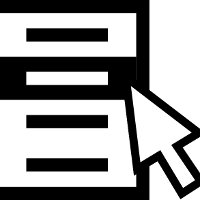Поменять значки рабочего стола очень просто и сделать это можно как при помощи встроенных компонентов Windows, так и сторонних программ. Начнем же со стандартного способа, который пригодится вам.
Найдите папку, иконку которой вы хотите поменять, и выделите ее. Теперь щелкните правой кнопкой мыши и в открывшемся контекстном меню выберите пункт «Свойства». Перед вами откроется окно, в котором необходимо найти вкладку «Настройки». Кликните в этой вкладке на кнопку «Сменить значок...» и выберите из списка доступных иконок новое изображение. Обратите внимание на ползунок. Если его прокрутить влево или вправо, то вы сможете найти массу различных иконок.
Обратите внимание на то, что в пути доступа к файлу с иконками обычно прописан файл shell32.dll. Это только одна из библиотек с иконками Windows. Есть еще две библиотеки, из которых можно взять изображения. Это файлы imageres.dll и ddores.dll. Все три библиотеки находятся в папке С:\Windows\System32.
Данный метод изменения иконок можно применять не только к папкам, но и к файлам. Но в этом случае необходимо в окне «Свойства» найти вкладку «Ярлык». В ней, как и в предыдущем варианте, нажмите кнопку «Сменить значок...». Выбор иконок стандартный.
Если вам хочется чего-то оригинального, то всегда можно скачать из интернета иконпаки — бесплатные наборы иконок. В таких наборах можно найти самые интересные и необычные изображения на любой вкус и цвет: животные, политики, сладости, русская тематика, ретро, мультяшные герои, а также новогодние и хэллоунские наборы.
Обычно в иконпаки входят иконки с расширением .png. Но чтобы использовать изображение для иконки, ему необходимо расширение .ico. Смена расширения вручную ничего не дает, поэтому конвертировать файлы можно при помощи простой утилиты под названием Aveiconifier. Благодаря этой утилите можно сделать иконку буквально из любого файла с расширением .png.
Чтобы использовать новые иконки, необходимо сменить значки. В Windows 7 сделать это можно так: правой кнопкой мыши щелкните по пустому пространству рабочего стола и в контекстном меню выберите пункт «Персонализация». Далее слева вверху в открывшемся окне найдите ссылку «Изменение значков рабочего стола» и перейдите по ней. Теперь остается выбрать значок, который вы хотите поменять, а затем выберите иконку в формате .ico.
Менять каждый конкретный значок не очень интересно, поэтому можно воспользоваться программами, которые помогут вам массово поменять иконки. Например, это Folderico, IconTo, CustoPack Tools, Bee Icons, IconPhile. Использование программ открывает перед вами массу возможностей для смены иконок не только папок и файлов, но даже системных значков.
Обратите внимание, что лучше не менять иконки системных дисков. В принципе смена изображения никоим образом не должна повлиять на работоспособность системы, но иногда могут наблюдаться «глюки».
Есть еще одна возможность изменить иконки — это установить целую тему (не путайте с темами Windows с официального сайта Microsoft). В этом случае изменениям подлежат не только иконки, но и панель задач, обои рабочего стола, внешний вид папок, окно контекстного меню и «Пуск». Что касается иконок, то все они будут автоматически изменены на новые. Для остальных элементов интерфейса используют изменение цвета, рисунки на заднем фоне и различные элементы для стилизации границ окон.